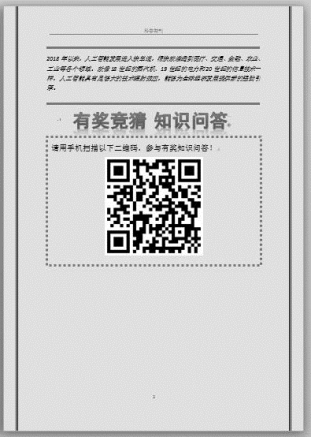二、实训内容
(一)插入并编辑图片格式
步骤1:打开实训二结果文件“人工智能技术科普简报.docx”。将光标定位到正文第一段后方,按【Enter】键新建一个空白行。
步骤2:选择【插入】选项卡|【插图】组|【图片】,在弹出的【插入图片】窗口中选中“人工智能.jpg”文件,单击【插入】按钮,如下图所示。
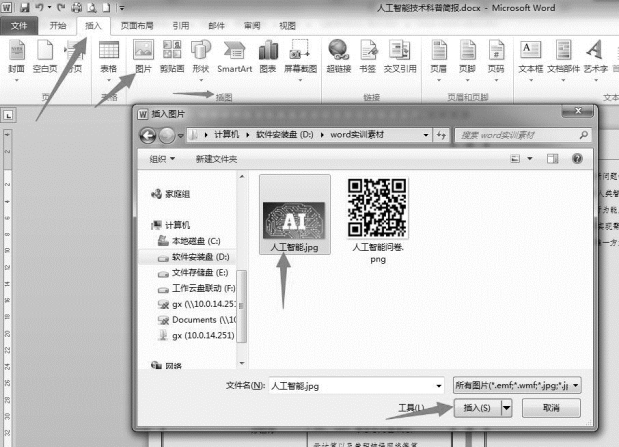
步骤3:此时,当插入的图片仍处于选中状态时,Word顶端的功能区会出现一张名称为【图片工具】的隐藏选项卡,单击其中【大小】组右下角的“对话框启动器”,打开【布局】窗口。
步骤4:首先在【布局】窗口|【大小】选项卡|“缩放”栏目中取消“锁定纵横比(A)”的勾选项。随后,再分别将“高度”和“宽度”栏目内的绝对值调整为“5.5厘米”和“10厘米”,最后单击【确定】按钮完成图片大小的调整设置,如下图所示。
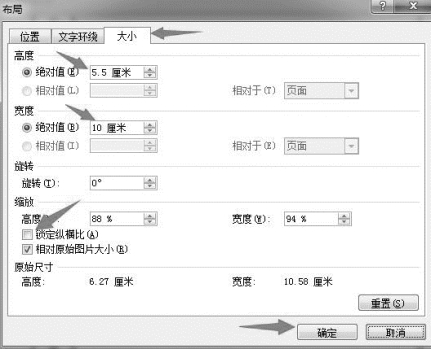
步骤5:继续保持图片为选中状态,选择【开始】选项卡|【段落】组,单击“居中”,将图片设置为居中对齐。
步骤6:选中图片下方“表面上看,两者……异同关系。”段落文字,按【Ctrl+X】组合键进行剪切。
注意:请勿将本段后方的“分节符”一并选中。为避免错误操作的发生,可将【段落】组中的“显示/隐藏编辑标记”设置为选中状态,如下图所示。
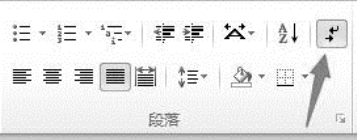
步骤7:光标定位到“总结来说……它的特征主要有以下三点:”前方,按【Ctrl+V】组合键将剪切板中的内容粘贴到这一段的前方,并按【Enter】键换行。
步骤8:光标再次定位到“总结来说……它的特征主要有以下三点:”前方,单击【页面布局】选项卡|【页面设置】组|【分隔符】下拉菜单|【分页符】栏内的“分页符(P)”选项,将后续内容分页,效果如下图所示。
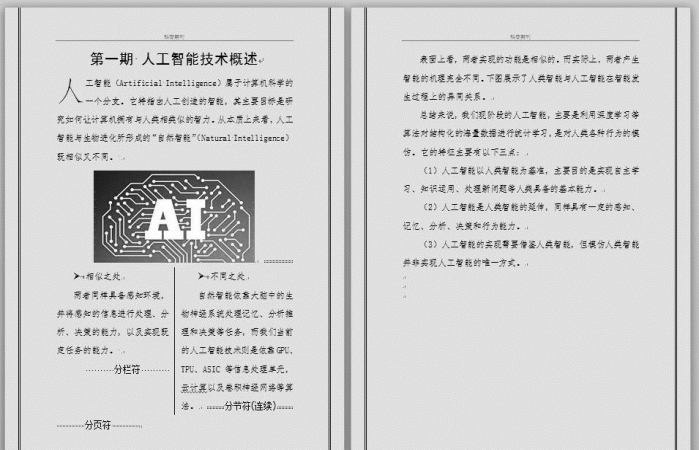
(二)新建绘制画布并绘制图形
步骤1:光标定位到“总结来说……它的特征主要有以下三点:”前方,按【Enter】键换行。
步骤2:光标定位到换行产生的空白行前段,单击【插入】选项卡|【插图】组|【形状】下拉菜单中的“新建绘制画布”选项,插入一张空白画布。
步骤3:此时,画布仍处于选中状态,Word顶端的功能区会出现一张名称为【绘图工具】的隐藏选项卡。单击【绘图工具】选项卡|【排列】组|【自动换行】下拉菜单中的“上下环绕型”选项。
步骤4:继续保持画布为选中状态,单击【绘图工具】选项卡|【排列】组|【位置】下拉菜单底端的“其他布局选项”选项,在弹出的【布局】窗口|【位置】选项卡|“水平”栏内“对齐方式”下拉列表中选择“居中”选项,单击【确定】按钮,如下图所示。
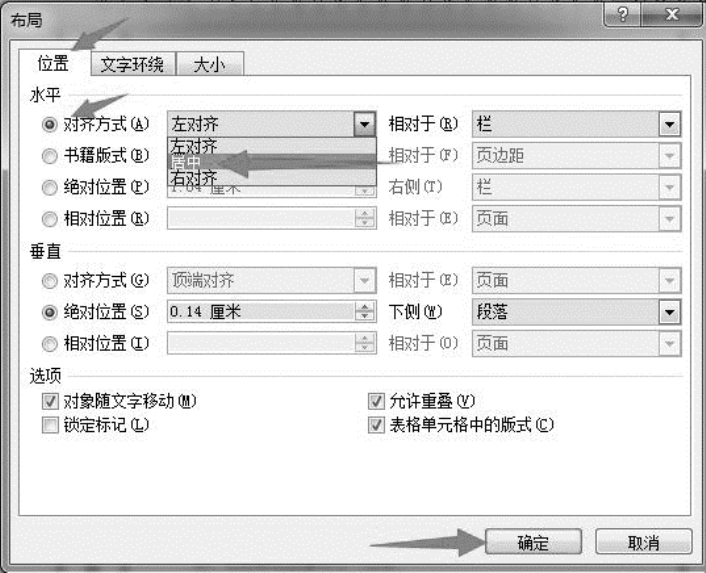
此时,可能在画布下方产生一个空白行,将光标定位到空白行前端,按【Delete】键将其删除。
步骤5:在【插入】选项卡|【插图】组|【形状】下拉菜单中选中“矩形”栏内的“圆角矩形”,使用十字形光标在画布位置首先绘制出第一个形状对象。
步骤6:保持圆角矩形为选中状态,在【绘图工具】选项卡|【形状样式】组中选择“彩色轮廓-黑色,深色1”选项,如下图所示。
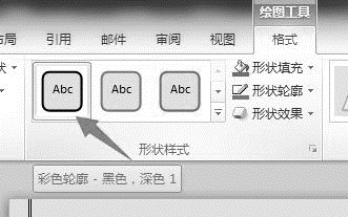
步骤7:继续单击【形状样式】组|【形状轮廓】下拉菜单|【虚线】栏内的“方点”选项,如下图所示。
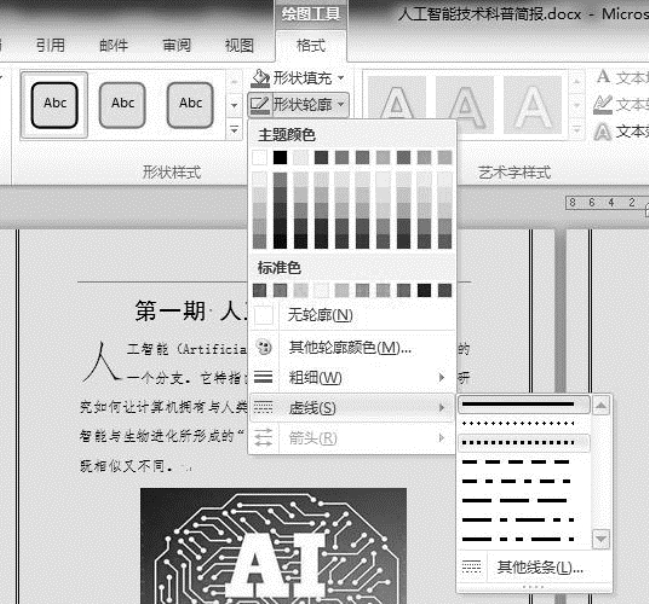
步骤8:使用鼠标右键单击圆角矩形,在弹出的快捷菜单中选择“添加文字”,使形状对象处于文字编辑状态,输入文字“五官与皮肤”,并通过形状对象四周的控制点适当调整大小。
步骤9:以同样的操作方式继续绘制2个圆角矩形,并输入文字“人脑”和“肌肉、腺体等”,完成效果如下图所示。
步骤10:使用鼠标左键拖动选中三个圆角矩形,按【Ctrl+C】组合键复制。
步骤11:按【Ctrl+V】组合键将复制的形状对象粘贴到画布内,使用鼠标拖拽到画布底端位置,并更改其中的文字内容如下图所示。
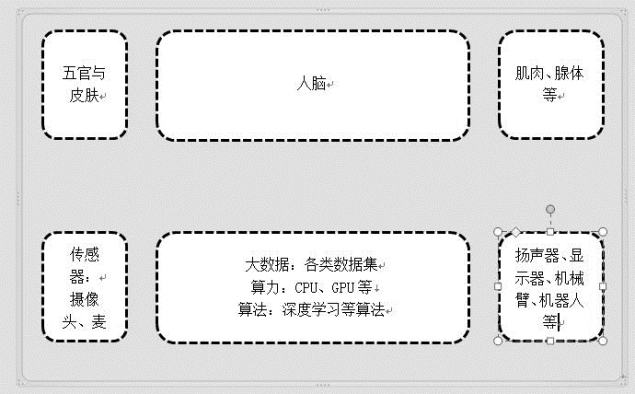
步骤12:在两组圆角矩形之间绘制4个水平排列的“右箭头标注”和1个“矩形”形状对象,并依次输入相应文字,完成效果如下图所示。
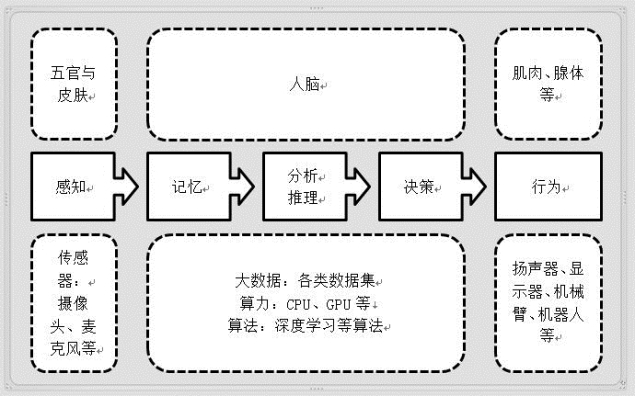
(三)插入并编辑文本框
步骤1:光标定位到最后一段后方,单击【页面布局】选项卡|【页面设置】组|【分隔符】下拉菜单|【分页符】栏内的“分页符(P)”选项。
步骤2:保持光标定位在因插入分页符而产生的新增页起始处,单击【插入】选项卡|【文本】组|【文本框】下拉菜单|【内置】栏目内的“奥斯汀重要引言”选项,向页面内插入一个内置文本框。
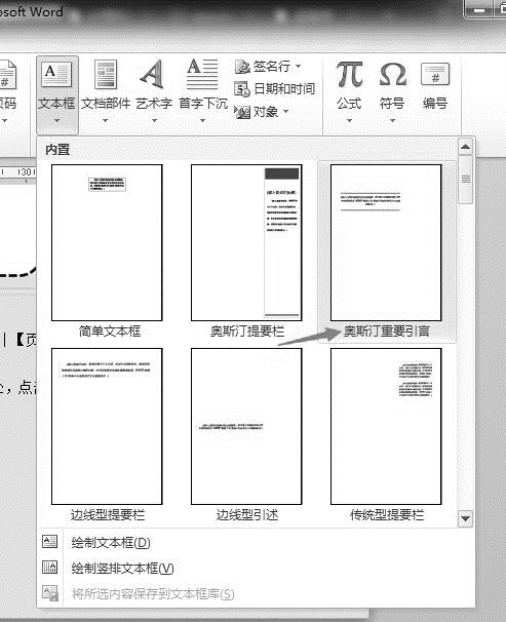
步骤3:向文本框内输入以下内容。
2018年以来,人工智能发展进入快车道,很快就渗透到医疗、交通、金融、农业、工业等各个领域。就像18世纪的蒸汽机、19世纪的电力和20世纪的信息技术一样,人工智能具有足够大的技术辐射效应,能够为全球经济发展提供新的强劲引擎。
步骤4:选中该文本框,单击【绘图工具】选项卡|【大小】组右下角的【对话框启动器】按钮。在弹出的【布局】窗口|【大小】选项卡|【宽度】栏目内的“绝对值(B)”设置为15厘米,如下图所示。
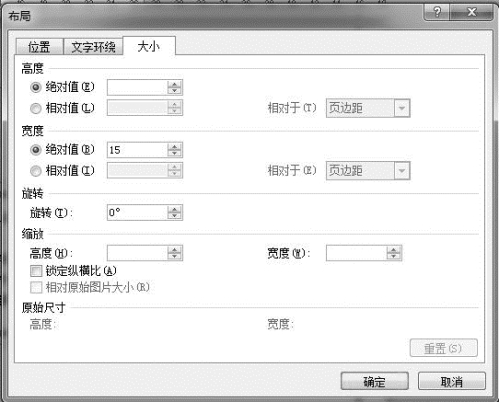
步骤5:切换到【位置】选项卡,将【水平】栏目内的“对齐方式(A)”设置为“居中”,将【垂直】栏目内的“对齐方式(G)”设置为“顶端对齐”,单击【确定】按钮,如下图所示。
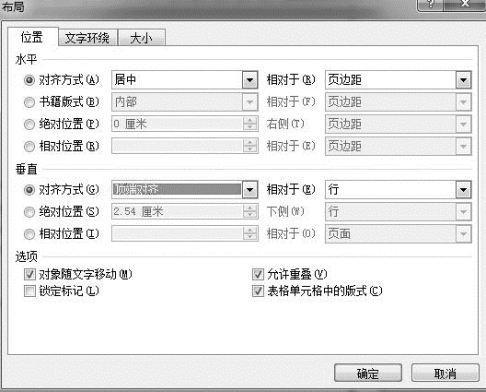
步骤6:单击【插入】选项卡|【文本】组|【文本框】下拉菜单中的“绘制文本框(D)”选项,使用光标在第一个文本框下方绘制出一个空白文本框。
步骤7:使用相同的方法,将新文本框“的布局”窗口|【大小】选项卡|【高度】栏目内的“绝对值(E)”设置为9厘米,将【宽度】栏目内的“绝对值(B)”设置为15厘米。
步骤8:切换到【位置】选项卡,将【水平】栏目内的“对齐方式(A)”设置为“居中”,将【垂直】栏目内的“绝对位置(S)”设置为“6.5厘米”,单击【确定】按钮。
步骤9:再次选中第二个文本框,单击【绘图工具】选项卡|【形状样式】组右下角的“对话框启动器”按钮。在弹出的“设置形状格式”窗口|【填充】栏目内选择“无填充(N)”。
步骤10:切换到【线条颜色】栏目内选择“实线(S)”,并将“颜色(C):”设置为“蓝色,强调文字颜色1”。
步骤11:切换到【线型】栏目内,将“宽度(W)”设置为“4.5磅”,将“短划线类型(D):”设置为“圆点”,单击【关闭】键。
步骤12:选中该文本框,选择【开始】选项卡|【段落】组,单击![]() 。
。
步骤13:向文本框内输入“请用手机扫描以下二维码,参与有奖知识问答!”,并将字体格式设置为“宋体”“三号”,按【Enter】键换行。
步骤14:保持光标定位在文本框内,在弹出的【插入图片】窗口中选中“人工智能问卷.png”文件,单击【插入】按钮。
步骤15:在【图片工具】选项卡|【大小】组内将图片的“高度”和“宽度”统一设置为“7厘米”,完成后的效果如下图所示。
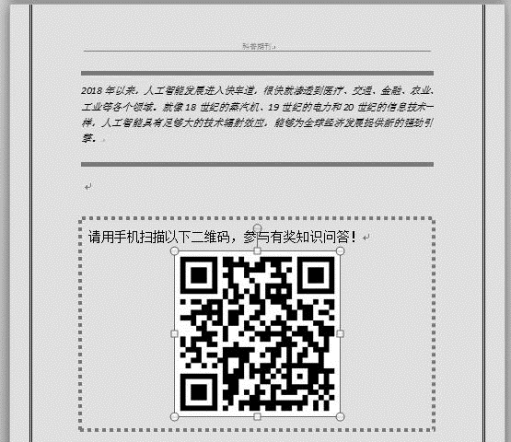
(四)插入并编辑艺术字
步骤1:光标定位到两个文本框之间的空白行,输入“有奖竞猜知识问答”。选中输入的文本内容,单击【插入】选项卡|【文本】组|【艺术字】下拉菜单中“填充-蓝色,强调文字颜色1,金属棱台,映像”选项,将文本转换为艺术字。
步骤2:选中艺术字,在【开始】选项卡|【字体】组内将字体格式改为“黑体”“小初”。
步骤3:切换到【绘图工具】选项卡|【排列】组,单击【位置】下拉菜单底端的“其他布局选项”选项,在弹出的【布局】窗口|【位置】选项卡|“水平”栏内“对齐方式(A)”下拉列表中选择“居中”选项,将“垂直“栏内“绝对位置”设置为“4.38厘米”,单击【确定】键,如下图所示。
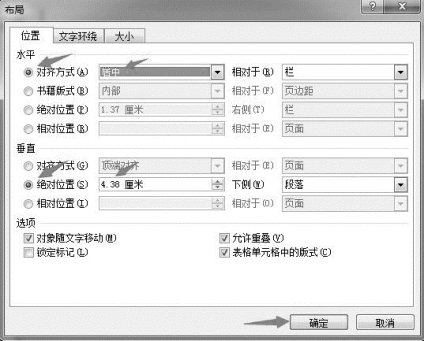
完成效果如下图所示。